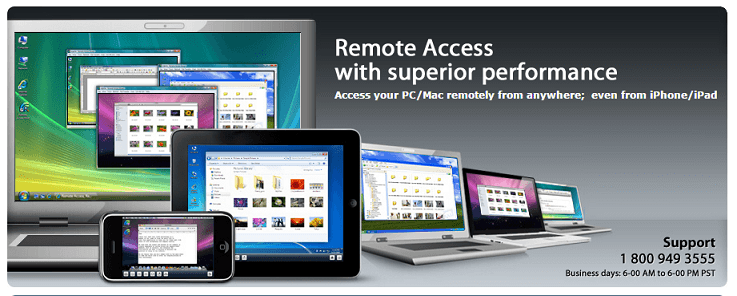We zijn allemaal in situaties geweest waarin we mixtapes moesten maken voor ofwel voor onze dierbaren, of voor danswedstrijden, of jaarlijkse bijeenkomsten, of late night parties. Er zijn veel alternatieven voor mp3-snijder op Windows-platform. Maar mp3DirectCut onderscheidt zich van de massa met zijn indrukwekkend lichte gewicht (bijna 400-500kb grootte) en eenvoudige interface. Laten we eens kijken hoe we mp3DirectCut kunnen gebruiken om een mixtape te maken.
Download link: http://mpesch3.de1.cc/mp3dc.html
De downloadgrootte is bijna 200-300kb. Om het te installeren, klik met de rechtermuisknop op het installatiebestand en klik op "Als administrator uitvoeren". Als u geen beheerdersrechten gebruikt, krijgt u te maken met fouten.
Zodra de installatie is voltooid, opent u de app. Tijdens de eerste keer dat de app wordt uitgevoerd, wordt u om taal gevraagd en is er een andere optie om de software als draagbaar te gebruiken. We raden aan om de draagbaarheidsfunctie uit te schakelen. Nu de eerste installatie is voltooid, laten we eens kijken hoe we verschillende mp3's kunnen mixen en een mixtape kunnen maken.
Lees ook: Top gratis videosnijdersoftware voor Windows
Voor demonstratiedoeleinden ga ik een mixtape maken van mijn favoriete drie Linkin-parknummers. Maak voor gebruiksgemak een tijdelijke map op uw schijf en plak al uw nummers erin, zodat het gemakkelijk kan zijn om de nummers te importeren. Voordat u verder gaat, moet u ervoor zorgen dat de nummers hebben dezelfde bemonsteringsfrequentie en stereomodus, anders werkt het samenvoegen niet

Als u klaar bent, opent u de software.
Om te importeren, volg het eerste nummer de stap
Ga naar Bestand > Openen > en selecteer het nummer u wilt importeren.

De gebruikersinterface is netjes en schoon met minimale bedieningselementen. Verwacht niet durf niveaufuncties in deze software. De software is goed genoeg voor het maken van basismixen.

Volg nu dezelfde stap en importeer de overige 2 nummers, in meerdere instanties van de software.

Nadat u uw nummers in meerdere instanties hebt geïmporteerd, bent u klaar voor de volgende stap. De volgende stap is om het gewenste deel van je nummers te selecteren, je wilt de mix maken.
Om dit te doen, maximaliseert u het specifieke nummervenster

Voordat u het nummer afsnijdt, speelt u het één keer af en noteert u de secondemarkering van het gewenste deel van het nummer. Hier wil ik bijvoorbeeld dat het nummer begint van 0 seconden tot 30 seconden.

Voer in het vak linksonder (Tijdkiezer) 0'30.00 in het Nu-gebied in en druk op Enter. De knop Zoeken springt naar 0'30.00 seconden en nu verschijnen er gele stippellijnen in het grafiekgebied die de 30 seconden-markering vertegenwoordigen. Selecteer nu het gebied van de grafiek vanaf 30 seconden tot de rest van het nummer en druk op het verwijderpictogram. Als u nu het laatste deel van het nummer wilt vervagen, selecteert u het grafiekgebied en drukt u vervolgens op "Ctrl + F" of ga anders naar Bewerken > Eenvoudige fade naar/van positie. Stel, als u een ander gedeelte wilt selecteren, selecteert u het ongewenste gebied van de grafiek en klikt u op de knop Verwijderen.
Herhaal op dezelfde manier de bovenstaande stap voor de resterende twee nummers.
Nu is het bijgesneden deel van de drie nummers klaar. Maar sluit de mp3DirecCut-instantie van die nummers niet.

Stel nu dat als je het nummer "Lies Greed Misery" als eerste wilt behouden, gevolgd door "Roads Untravelled" en vervolgens "Skin to Bone", het eerste nummer opent. We zullen dit als het hoofdspoor beschouwen. Ga nu naar de tweede songinstantie en selecteer het hele grafiekgebied en druk op Ctrl + C ga nu terug naar het hoofdnummer, ga met de zoekknop naar de laatste positie van het nummer en druk op Ctrl+V. Doe nu dezelfde stap voor het resterende derde nummer. Eindelijk heb je de mixtape met de drie nummers klaar.

Nu is het tijd om het bestand op te slaan. Ga naar Bestand > Volledige audio opslaan en kies de naam van de track en klik op opslaan.

Nu is de complete mixtape opgeslagen in onze directory met mp3-extensie. Bedankt jongens voor het lezen. Blijf erbij voor meer!